剪映电脑版是一款非常专业的短视频剪辑软件,那么今天小编就给大家讲讲如何通过这款软件制作视频画面定格,下面一起看下教程。
安装好电脑版剪映,双击其快捷图标,启动软件,选择“开始创作”。
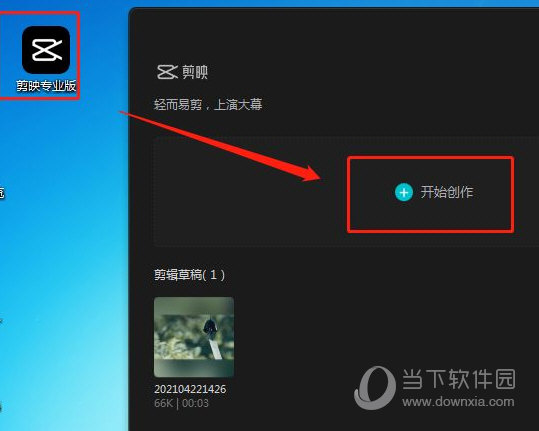
在开始创作的项目中导入素材,选择视频媒体素材打开。
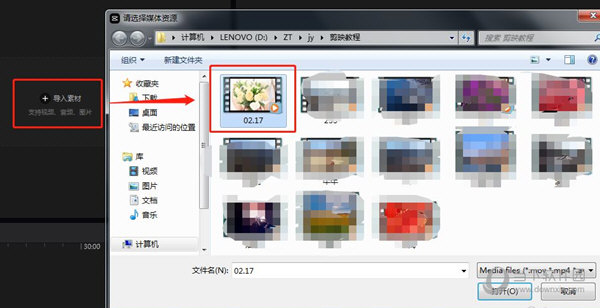
点击视频素材预览图上的“加号”,将视频素材添加到剪辑轨道中。
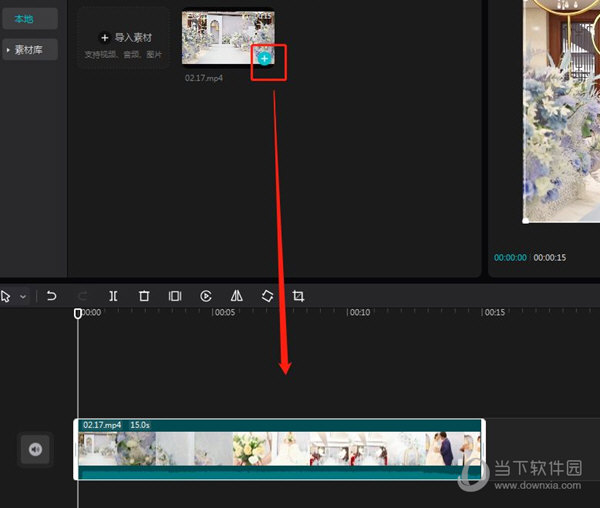
将时间线移动到需要进行定格操作的画面,然后点击“定格”按钮。
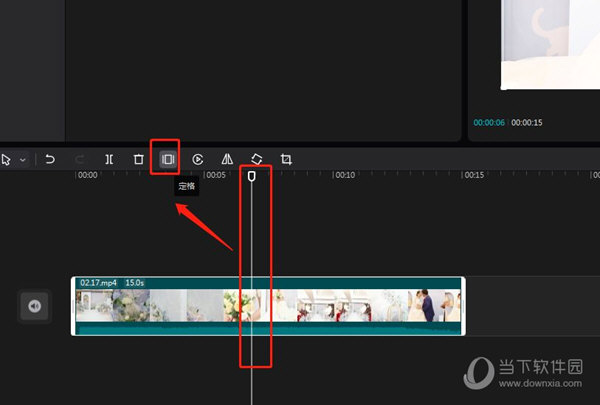
执行定格操作之后,我们就可以选中的那一帧视频画面就被定格住了。
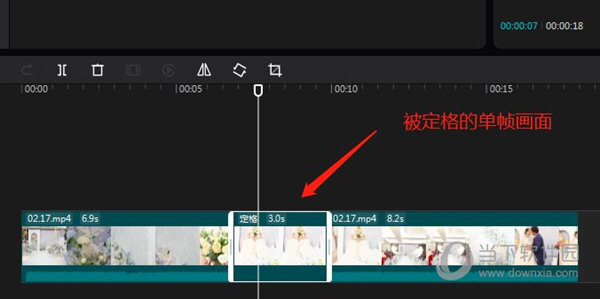
将鼠标移动到定格画面的开始或结束位置,可以调整定格画面的显示时长。
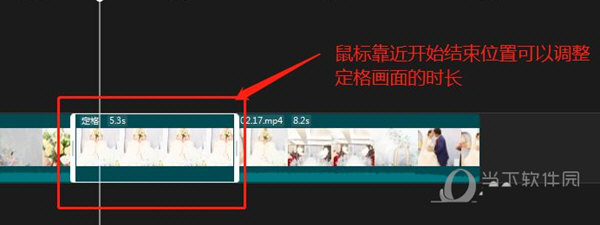
好了,以上就是小编为大家带来关于“剪映如何定格画面”这个问题的全部内容解答,希望能帮助到你。














